在局域网中需要将一个工作表共享给多个用户,但不希望他们对工作表修改或只让他们填写其中的某些内容,这时需要对工作表进行密码保护或为不同的区域设置不同的保护密码。比如:在A2:C8,E2:G8两个不区域分别设置密码,使只知道A2:C8区域密码的人能在该区域进行录入字符之类的操作而不能在其它区域进行操作。同理,知道E2:G8区域密码的人也只能在E2:G8进行相关操作。下面是操作教程,有不懂的朋友可以参考下。
问题:怎样取消Excel所设定的密码?
解决:选择文件-另存为,在另存为对话框右上角一般有个工具选项,里面还有个常规选项。打开常规选项会看到密码设置选项,全部清空,然后一路确定即可。
制作步骤
1、打开excel表,如图所示,假设要在sheet1工作表黄绿区域中设置区域密码,使得红绿区域中的数据不让其他人修改,只有该权限的人才能更改里面的数据,在此我们在红绿区域分别设置密码。
2、首先全选整个工作表,右击鼠标,选择“设置单元格格式”,进入“设置单元格格式”界面,然后选择“保护”界面,去掉锁定选项的勾“√”然后点击“确定”。
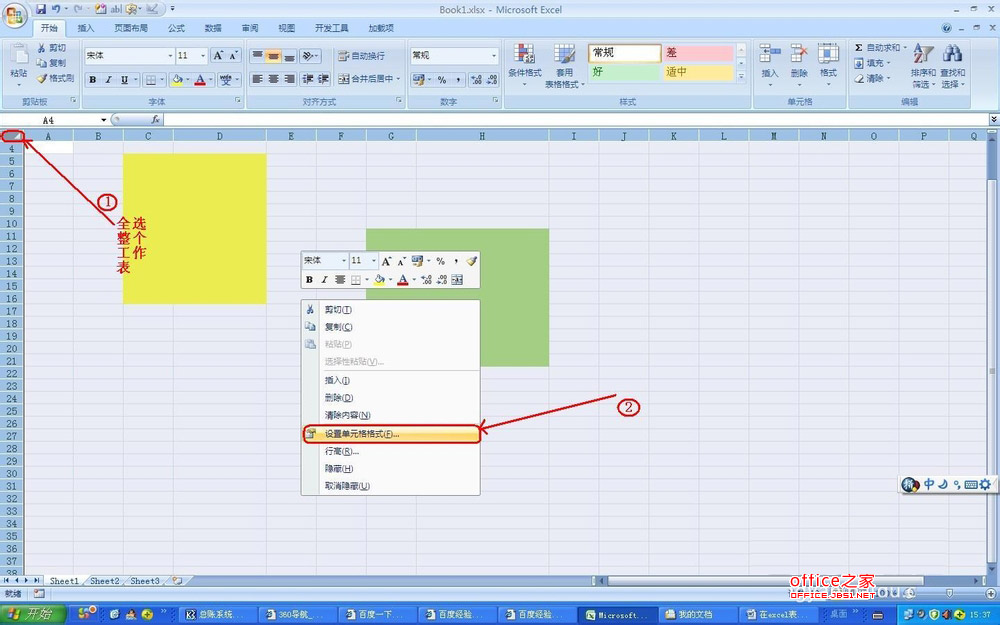
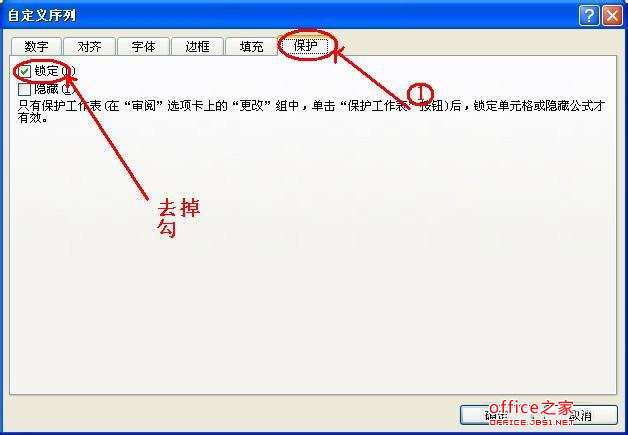
3、然后分别选定黄绿区域,把它们设置为锁定状态,操作步骤同上。
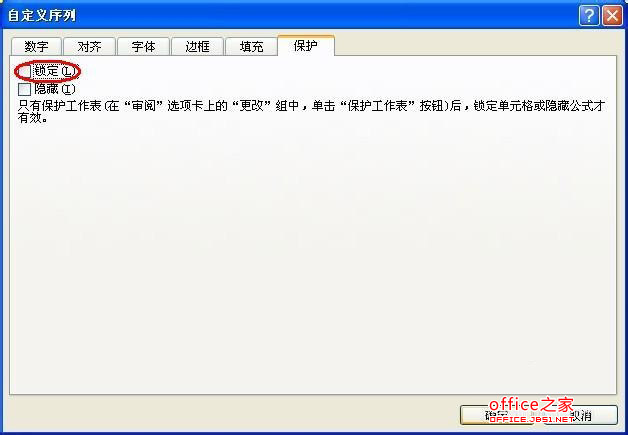
4、然后分别选定黄绿区域,分别设置区域密码。首先在excel表功能区选择“审阅”模块,然后在工具栏中选择“允许用户编辑区域”。
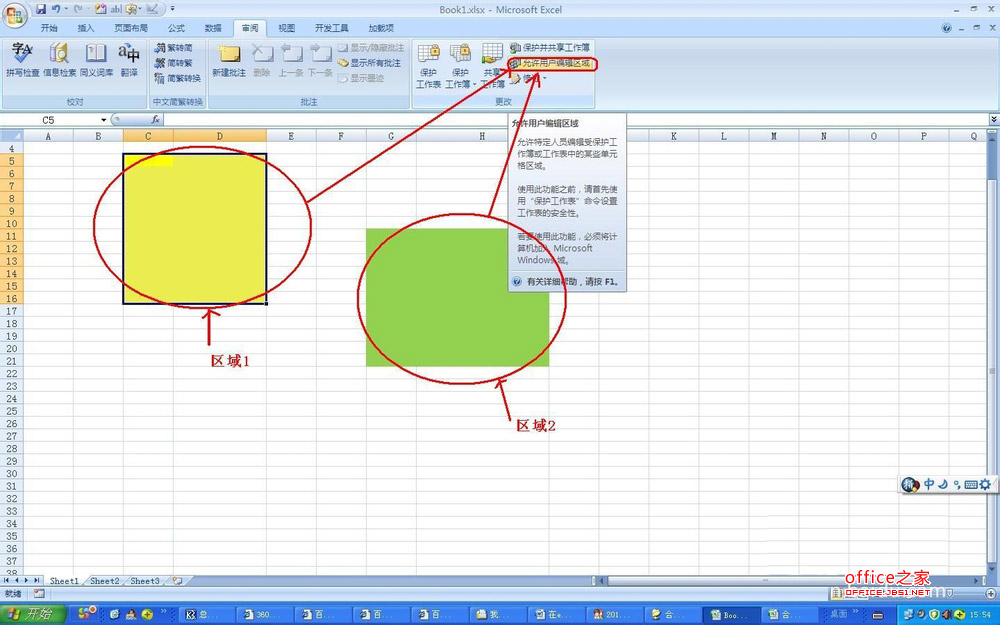
5、在“允许用户编辑区域”界面中,新建该区域,然后设置密码。设置好密码后,确定。
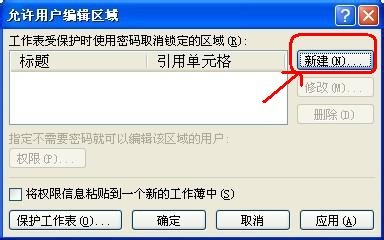
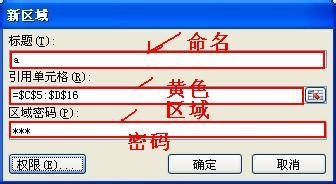
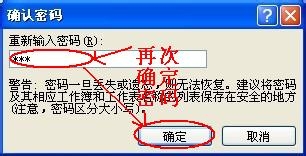
6、在工具栏中,选择“保护工作表”设置密码,设置好密码后就可以了。
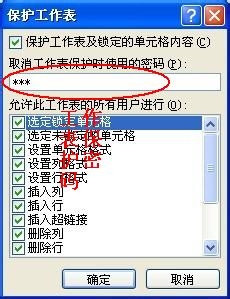
7、然后在黄绿区域输入数据,就会跳出“取消锁定区域”方框,如果没有密码,就不能输入数据,若输入正确密码,就可以编辑该区域了。
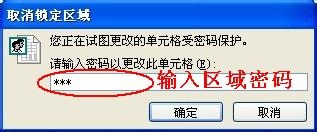
注:更多精彩教程请关注管理资源吧电脑教程栏目,管理资源吧办公群:185219299欢迎你的加入